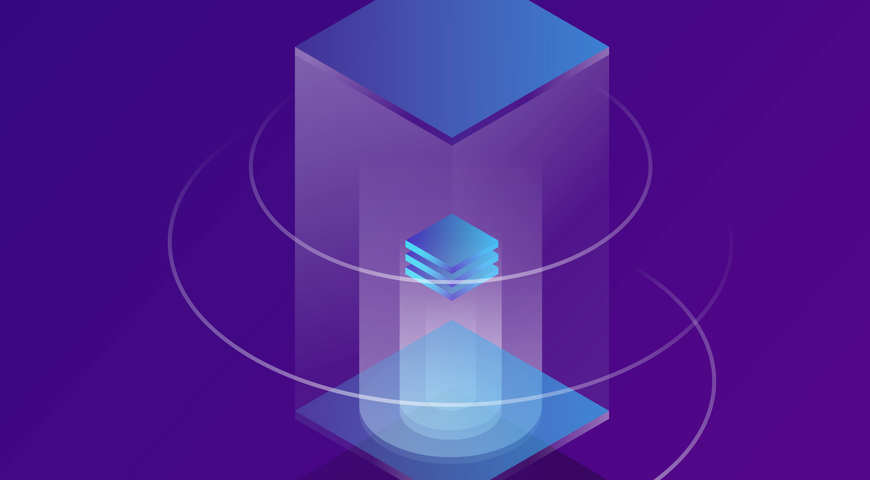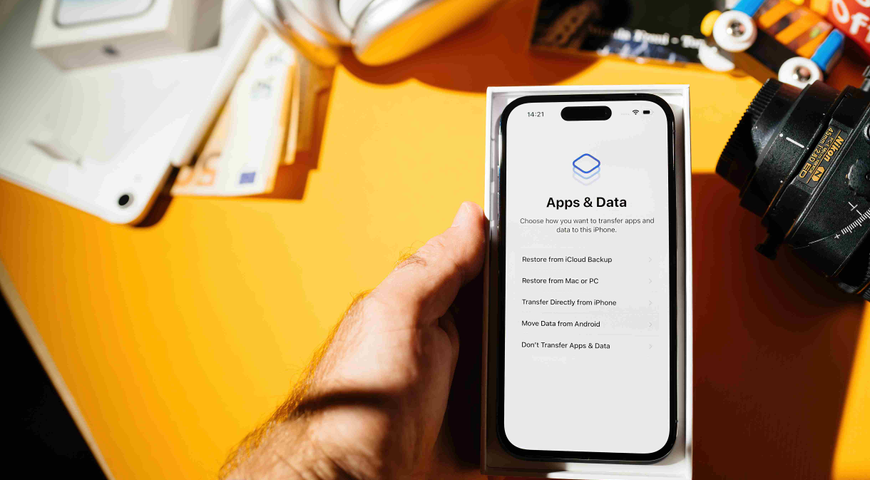Moderne Computersysteme sind kostengünstiger und leistungsfähiger denn je. Es ist ein Fakt, dass viele moderne Systeme heute so schnell und leistungsstark sind, dass eine physische Maschine, also der Computer in einem Gehäuse oder in einem Einschub, oft mehrere andere "virtuelle" Maschinen realisiert werden können. In ein und derselben Box laufen dann gleichzeitig mehrere Computer. Diese Virtualisierung ist heute eine besonders angesagte Technologie.
Nutzung und Akzeptanz virtueller Maschinen wie Virtual Box, VMWare und Microsofts Hyper-V erfahren gegenwärtig ein enormes Wachstum. Das gilt für Rechenzentrums-Anwender bis zum Endanwender. In diesem Artikel wird erläutert, wie Acronis Backup Ihnen dabei helfen kann, die Vorteile der Microsoft-Plattform Hyper-V zur Virtualisierung zu nutzen, die Effizienz Ihrer IT zu steigern und Ihren Hardware-Footprint zu reduzieren
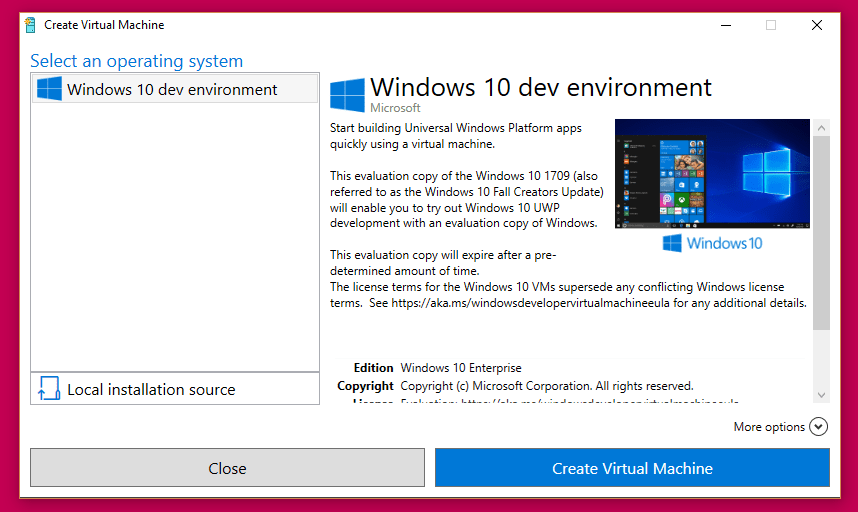
Warum sollten Sie ein physisches System in eine virtuelle Hyper-V-Maschine verwandeln?
Das Spektrum der Anwendungsgebiete für virtuelle Hyper-V-Maschinen ist breit gefächert. Da gibt es das Hosten mehrerer kleinerer Websites auf einem einzigen Server oder Sie legen eine VM für Legacy-Anwendungen an. Virtuelle Maschinen sind nicht nur viel effizienter, sie sparen auch Geld und Ressourcen. Die Einsparungen entstehen durch geringere Hardwarekosten, geringere Energiekosten und geringere Wartungskosten, und es gibt noch weitere sind nur einige wenige.
In vielen Anwendungsszenarien werden virtuelle Maschinen als „neue“ Instanzen angelegt. Bei Bedarf werden diese Instanzen dann für die Ausführung einer spezifischen Aufgabe mit einem Betriebssystem und einer oder mehreren Anwendungsprogrammen konfiguriert. Haben Sie bereits physische Server oder Maschinen, die bestimmte Aufgaben oder Operationen ausführt, kann es vorteilhaft und kostengünstig sein, diese Systeme auch in virtuelle Umgebungen zu verschieben. Bei der Arbeit mit einer Hyper-V-Umgebung gibt es erfreulicherweise mehrere Methoden, physische erfolgreich in virtuelle Systems zu konvertieren.
Die traditionelle Methode
Microsoft bietet ein kostenloses Tool namens Disk2VHD (etwa: Festplatten-auf-Virtuelle-Festplatten-Konvertierung) an, mit dem Sie physische Festplattendateisysteme in, mit Hyper-V kompatible, Dateien virtueller Maschinen konvertieren können. Disk2VHD gilt als effektives und relativ einfach zu bedienendes Dienstprogramm. Allerdings gibt es einige Schwachstellen wie z.B. die fehlenden Automatisierungsfunktionen und die niedrige Geschwindigkeit bei der Konvertierung.
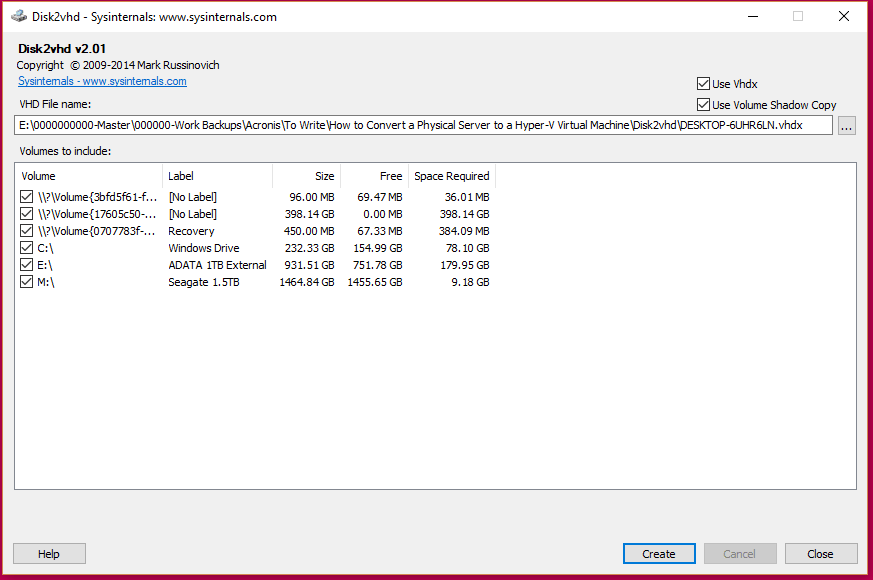
Mit Disk2VHD ist die manuelle Konfiguration von Hyper-V erforderlich, bevor Sie die konvertierten Dateien verwenden können. Noch wichtiger ist der Umstand, dass sich die Auswahl aller für eine erfolgreiche Konvertierung erforderlichen logischen Laufwerke durchaus verwirrend und kompliziert gestalten kann. Außer dem primären Installationslaufwerk müssen Sie auch die logischen Laufwerke für die Boot- und System-Partitionen auswählen. Werden diese Vorarbeiten nicht sorgfältig ausgeführt, kommt es zu fehlgeschlagenen VHD-Konvertierungen. Die Systeme starten dann nicht innerhalb von Hyper-V.
Acronis bietet mehrere Optionen für die Konvertierung von Daten
Auch mit optimalen Voraussetzungen sind die traditionellen Methoden zur Verschiebung physischer Systemlaufwerke auf bootfähige und nutzbare virtuelle Maschinen auf der Basis von Hyper-V mit viel Aufwand und Zeit verbunden. Sollten Sie dabei nur einen Schritt des Prozesses auslassen oder einen Fehler machen, werden die konvertierten Systeme nicht booten oder laufen. Zum Glück bietet Acronis Backup einige einfache Wege, die Konvertierungen schnell und korrekt durchzuführen.
Sowohl mit Acronis Backup als auch mit Acronis Backup Advanced können Sie physische System-Backups in wenigen Schritten in brauchbare Hyper-V Virtual-Machine-Dateien konvertieren. Die Lösungen von Acronis bieten eine Reihe von Methoden zum Anlegen der Dateien für virtuelle Maschinen in Hyper-V. Sie können sogar eine virtuelle Hyper-V-Maschine aus einem Backup in etwa 15 Sekunden wiederherstellen und starten.
Bedenken Sie dabei, dass Sie für den Einsatz dieser Methoden Hyper-V zuerst auf dem Host-Computer installiert sein muss, bevor Sie eine virtuelle Maschine starten und lassen. Im Weiteren werden Sie lernen wie einfach mit Acronis Backup und Acronis Backup Advanced physische in virtuelle Maschinen konvertiert werden können.
Wiederherstellung der Sicherung auf eine neue virtuelle Maschine
Die Universal Restore Options von Acronis Backup unterstützen eine Vielzahl von Wiederherstellungsoptionen für Ihre Systemsicherungen. Das Auswählen virtueller Hyper-v-Maschinen für Wiederherstellungen ist so einfach wie das Auswählen neuer physische Festplatten oder Systeme. Nachdem Sie ein System-Backup mit Acronis Backup oder Acronis Backup Advanced erstellt haben, können Sie dieses schnell und einfach auf einer neuen virtuellen Hyper-V-Maschine wiederherstellen. Wählen Sie zunächst „Recovery“. Folgen Sie dann den Anweisungen der Software zum Auswählen einer neuen virtuelle Maschine als Ziel für die neue Installation.
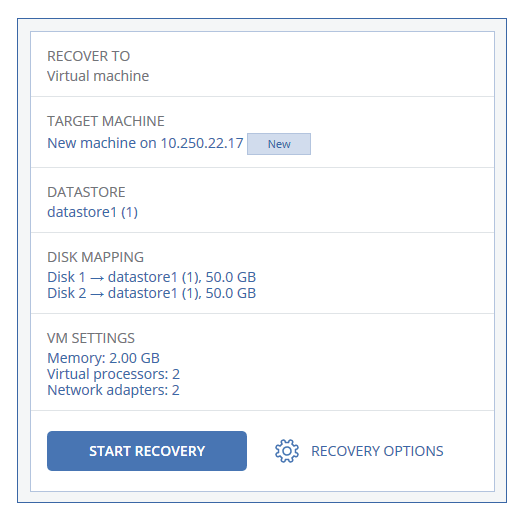
Bevor Sie ein Backup auf eine neue virtuelle Maschine wiederherstellen, prüfen Sie, ob Hyper-V auf der Host-Maschine installiert ist und dass der entsprechende Acronis Agent für Hyper-V installiert und registriert ist. Detaillierte schrittweise Anleitungen zur Wiederherstellung eines Acronis-Backups auf einer neuen virtuellen Hyper-V-Maschine finden Sie in der Dokumentation zu Acronis Backup 12.5.
Über die Sofortwiederherstellung
Acronis Instant Restore ist eine Lösung für die sofortige Wiederherstellung auf einer virtuellen Hyper-V-Maschine aus einem Backup auf Festplatten. Dazu muss die virtuelle Maschine lediglich ein Betriebssystem enthalten. Diese Option, Instant Recovery, erlaubt es, einen virtuellen Server in wenigen Sekunden zu starten. Die virtuellen Festplatten werden direkt aus dem Backup heraus emuliert, weshalb dies eine ausgezeichnete Funktionalität für schnelles Disaster Recovery, Backup-Tests oder den Zugriff auf Anwendungsdaten ist. Für weitere Informationen über Acronis Instant Restore hier klicken.
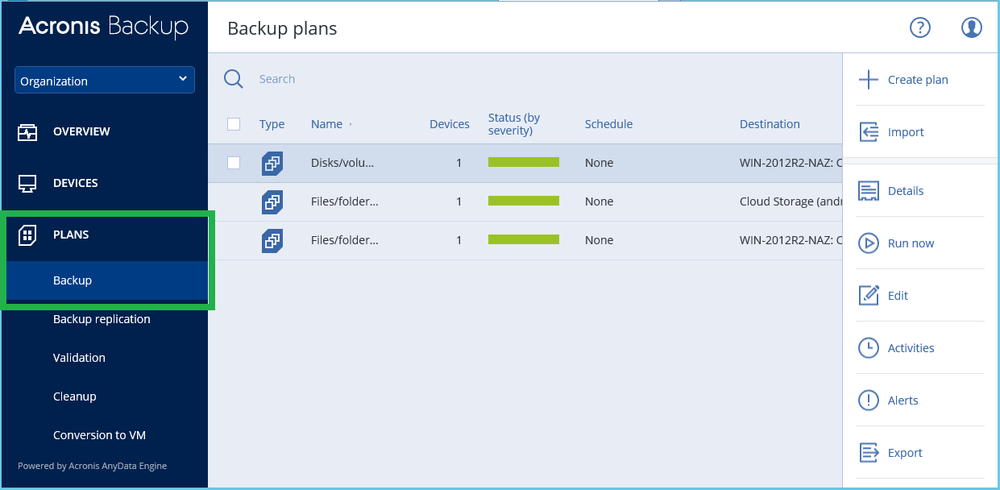
Regelmäßige Konvertierungen in einer Backup-Strategie
Wenn Sie physische Maschinen haben, die Sie regelmäßig auf virtuelle Umgebungen klonen möchten, sind Sie bei Acronis Backup und Acronis Backup Advanced richtig. Das trifft auch dann zu, wenn Sie einfach nur automatisch auf eine virtuelle Hyper-V-Maschine zu sichern.
Acronis Backup 12.5 erlaubt es Ihnen, schnell und einfach eine Backup-Strategie zu entwickeln, mit der die Systemdaten regelmäßig und automatisch auf einer virtuellen Hyper-V-Maschine gespeichert werden. Dazu müssen Sie lediglich den Backup-Speicherort auswählen, den Sie in eine VM konvertieren möchten. Wählen Sie dazu die Menüoption „In VM konvertieren“und folgen Sie dann den Anweisungen der Software. Mit diesem Befehl werden die Konvertierungen für neue oder bestehende virtuelle Microsoft Hyper-V-Maschinen aktiviert.
Mit Acronis Backup und Acronis Backup Advanced ist es ein Kinderspiel, Ihre physischen Maschinen immer als Hyper-V-VMs verfügbar zu halten. Eine vollständige Schritt-für-Schritt-Anleitung zur Einrichtung der Backups und Konvertierungen finden Sie hier in einer ausführlichen Anleitung.
Tipp: Wenn das Quellsystem dynamische RAID-Volumes oder Software-RAID-Volumes enthält oder verwendet, sollten Sie eine manuell erstellte virtuelle Maschine mit bootfähigen Medien wiederherstellen. Weitere Informationen zur Wiederherstellung von Festplatten anhand von bootfähigen Medien finden Sie in der hier abrufbaren Dokumentation.
Best Practices für den Konvertierungserfolg
Mit Acronis Backup und Acronis Backup Advanced ist die Konvertierung Ihrer physischen Systeme in virtuelle Hyper-V-Maschinen relativ einfach. Dennoch können Sie durch die Beachtung von Best Practices erreichen, dass Ihre konvertierten VMs von Anfang an reibungslos laufen, ohne Probleme und vor allem ohne große Ausfallzeiten. Wichtige Aspekte für den Erfolg Ihrer Hyper-V-Konvertierungen sind:
- Stellen Sie sicher, dass Sie über alle erforderlichen Lizenzen und Software verfügen, bevor Sie versuchen, physische Systeme in virtuelle Hyper-V-Maschinen zu konvertieren. Mindestens benötigen Sie Acronis Backup, Acronis Backup Agent für Hyper-V und das installierte Microsoft Hyper-V mit den entsprechenden Lizenzen.
- Wenn Sie auf eine virtuelle Hyper-V-Maschine als Teil eines Backup-Plans sichern, so sichern Sie Ihre Backups nach Möglichkeit in der Cloud. Dadurch wird sichergestellt, dass die Daten immer verfügbar sind, wenn Sie sie für die Notfallwiederherstellung benötigen.
- Microsoft Hyper-V bietet dem Host-Betriebssystem keine Kontrolle über Pass-through-Disks. Daher ist der Acronis Agent für Hyper-V nicht in der Lage, Snapshots von Pass-through-Disks über den Microsoft Shadow Copy Service anzulegen. Um Fehler und Warnungen während des Konvertierungsprozesses zu vermeiden, deaktivieren Sie daher die Auswahl von Pass-through-Disks im Backup-Plan. Wenn Sie Pass-through-Disks sichern müssen, müssen Sie den Agent für Windows oder den Agent für Linux im Gastbetriebssystem installieren und konfigurieren. Weitere Informationen hierzu finden Sie im Acronis Backup 12.5 Benutzerhandbuch.
Fazit
Dieser Beitrag kann aufgrund des begrenzten Platzes nur an der Oberfläche der Möglichkeiten kratzen, die es für die Konvertierung von physischen Systemen in virtuelle Maschinen mit Hilfe von Acronis Backup und Acronis Backup Advanced gibt. Weitere Informationen zu den Konvertierungsoptionen finden Sie im Abschnitt Recovery im Abschnitt Hilfe zu Acronis Backup 12.5 auf unserer Website.